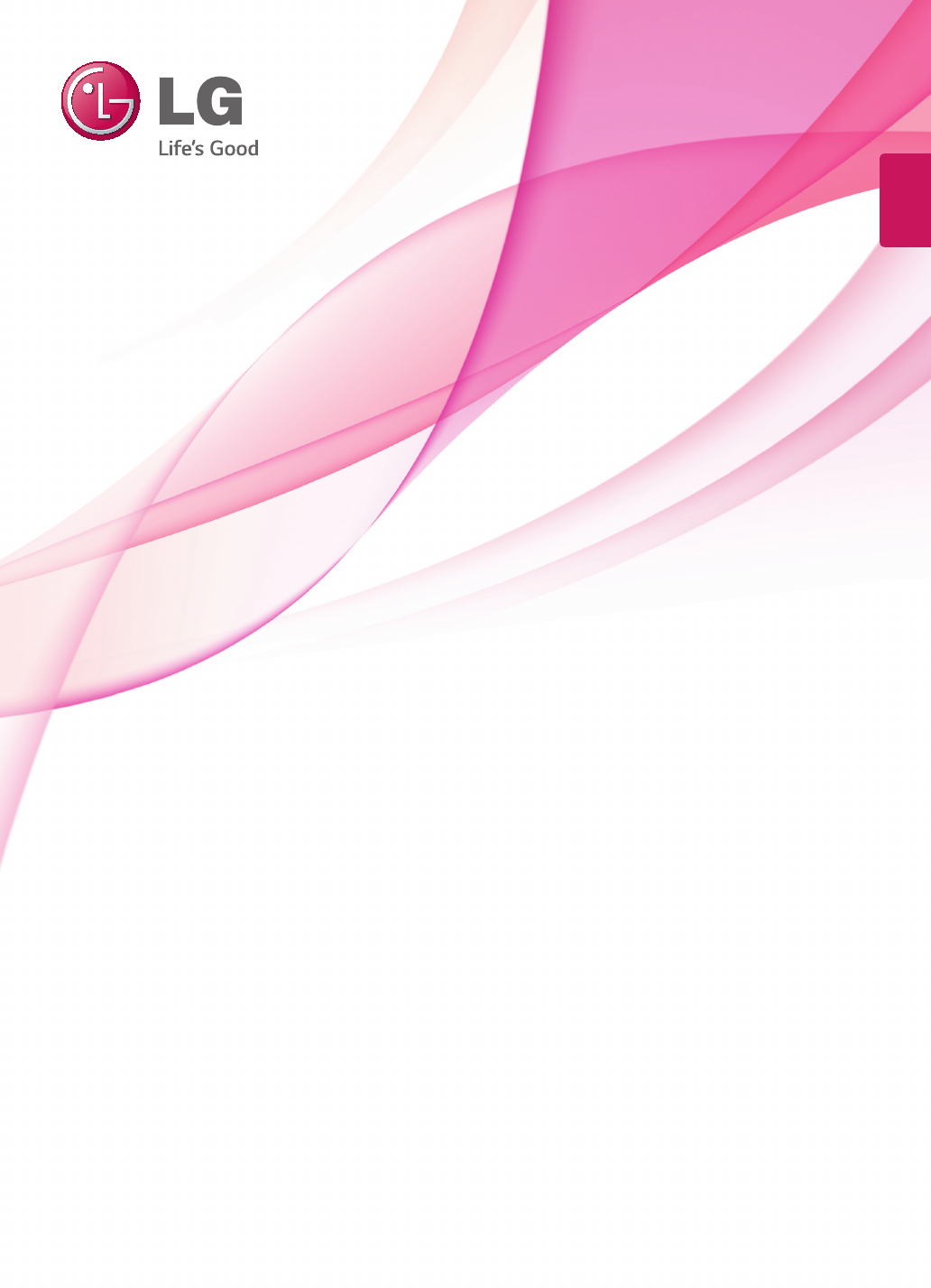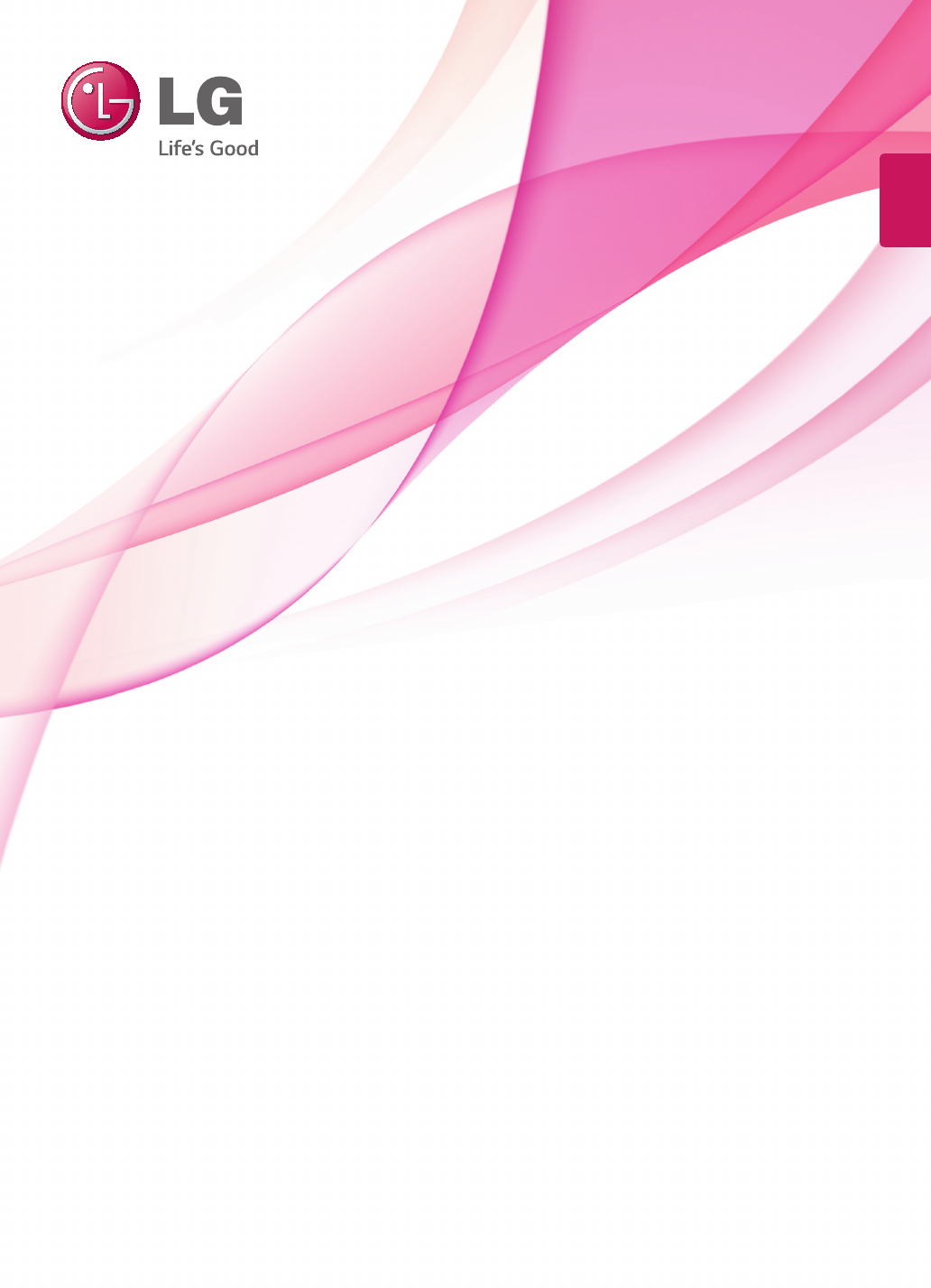РУССКИЙ РУКОВОДСТВО ПОЛЬЗОВАТЕЛЯ IPS LED MONITOR Внимательно прочтите это руководство перед тем, как начать использовать устройство, и сохраните его на будущее. МОДЕЛЬ IPS LED MONITOR 22MP56HQ 24MP56HQ www.lg.
СОДЕРЖАНИЕ РУССКИЙ RUS СОДЕРЖАНИЕ 3 СБОРКА И ПОДГОТОВКА 3 Распаковка 4 Составляющие и кнопки 5 Перемещение и поднятие монитора 6 Установка монитора 6 - Установка основания подставки 6 - Отсоединение основания стойки 7 - Установка на столе 7 - Использование держателя кабеля 9 - Крепление на стене 10 23 УСТРАНЕНИЕ НЕИСПРАВНОСТЕЙ 25 ТЕХНИЧЕСКИЕ ХАРАКТЕРИСТИКИ 25 22MP56HQ 26 24MP56HQ 27 Предустановленный режим (Разрешение) 27 Индикатор СПОСОБЫ ПОДКЛЮЧЕНИЯ МОНИТОРА 28 ПРАВ
СБОРКА И ПОДГОТОВКА 3 Распаковка Комплект должен включать следующие элементы. В случае отсутствия аксессуаров обратитесь в магазин, в котором был куплен этот товар. Рисунки в данном руководстве могут отличаться от фактического продукта и компонентов.
СБОРКА И ПОДГОТОВКА Составляющие и кнопки РУССКИЙ RUS Индикатор питания Светится: включено yy Не светится: выключено yy (Кнопка питания). Кнопка (См. стр.12) ⭫Ⓠ䗉ޛ DC-IN 19 HDMI IN H/P D-SUB IN Панель подключения (См. стр.
СБОРКА И ПОДГОТОВКА Перед перемещением или поднятием монитора соблюдайте следующие инструкции во избежание повреждения и для обеспечения безопасной транспортировки независимо от типа и размера монитора. Монитор рекомендуется перемещать в yy оригинальной коробке или упаковочном материале. Перед перемещением или поднятием yy монитора отключите кабель питания и все остальные кабели. Крепко удерживайте верхнюю и нижнюю yy части монитора. Не касайтесь самой панели.
СБОРКА И ПОДГОТОВКА РУССКИЙ RUS Установка монитора Отсоединение основания стойки Установка основания подставки 1 Положите монитор экраном вниз на плоскую и мягкую поверхность. 1 Положите монитор экраном вниз на плоскую и мягкую поверхность. 2 ПРЕДУПРЕЖДЕНИЕ Чтобы предотвратить повреждение экрана, накройте поверхность пенопластом или мягкой тканью. 2 1 Присоединить Стойку к монитору. 2 Присоедините Основание к Стойку . 3 Затяните винт вправо. 1 Отсоединить Стойку и Основание от монитора.
СБОРКА И ПОДГОТОВКА Установка на столе 7 3 Нажмите на клавишу вертикально на столе. Оставьте 10 см (минимум) зазор от стены для достаточной вентиляции. ПРЕДУПРЕЖДЕНИЕ Отключите кабель питания перед тем,как переносить монитор на другое место. Несоблюдение этого правила может привести к поражению электрическим током. 10 см 10 см 10 см 10 см Использование держателя кабеля 2 Подключите адаптер питания и кабель питания к розетке.
СБОРКА И ПОДГОТОВКА ВНИМАНИЕ РУССКИЙ RUS При регулировке угла обзора не придерживайте нижнюю часть рамки экрана монитора, как показано на следующем рисунке, так как это может привести к травме пальцев. Использование системы безопасности Kensington Разъем системы безопасности Kensington находится на задней панели монитора. Дополнительную информацию об установке и использовании см. в руководстве к системе безопасности Kensington или на сайте http://www.kensington.com.
СБОРКА И ПОДГОТОВКА Крепление на стене Модель Для достаточной вентиляции обеспечьте свободное расстояние 10 см с каждой стороны и сзади устройства. Подробные инструкции по установке можно получить у дилера, см. руководство по установке дополнительного кронштейна для настенного крепления с возможностью регулировки наклона Setup Guide.
СПОСОБЫ ПОДКЛЮЧЕНИЯ МОНИТОРА РУССКИЙ RUS СПОСОБЫ ПОДКЛЮЧЕНИЯ МОНИТОРА Подключение к PC Подключение HDMI yyДанный монитор поддерживает функцию Plug & Play*. * Plug & Play: функция, позволяющая PC определять подключаемые к нему устройства и настраивать их без вмешательства человека и без выполнения конфигурации. Осуществляет передачу цифровых видео- и аудиосигналов от PC к монитору. Подсоедините PC к монитору с помощью HDMI-кабеля, как показано на рисунках ниже.
СПОСОБЫ ПОДКЛЮЧЕНИЯ МОНИТОРА 11 ПРИМЕЧАНИЕ Подключение HDMI Осуществляет передачу цифровых видео- и аудиосигналов от устройств AV к монитору. Подсоедините устройство AV к монитору с помощью кабеля HDMI, как показано на рисунке ниже. Периферийные устройства приобретаются yy отдельно. Поскольку для изогнутых разъемов может yy быть недостаточно места, по возможности используйте провода с прямыми разъемами.
НАСТРОЙКА РУССКИЙ RUS НАСТРОЙКА 1 Нажмите необходимую клавишу на задней панели монитора. 2 Измените значение позиции меню, нажав на клавиши на задней поверхности монитора. Для возврата в меню верхнего уровня или для настройки других пунктов меню используйте кнопку со стрелкой вверх ( ). 3 Выберите EXIT (ВЫХОД), чтобы выйти из экранного меню. Передняя часть Кнопки монитора Задняя часть Кнопка (МЕНЮ) Описание Открывает главные меню. (См. стр.
НАСТРОЙКА 13 Настройка параметров RUS РУССКИЙ Настройки меню 1 Нажмите на клавишу MENU на задней панели монитора, чтобы отобразить экранное меню Меню. 2 Настройка параметров осуществляется путем нажатия на клавиши ◄ или ► или ▼. 3 Для перехода к следующим настройкам нажать на клавишу "Следующий". 4 Выберите EXIT (Выход), чтобы выйти из экранного меню. Для возврата в меню верхнего уровня или для настройки других пунктов меню используйте кнопку со стрелкой вверх ( ).
НАСТРОЙКА Картинка РУССКИЙ RUS 1 Нажмите на клавишу MENU на задней панели монитора, чтобы отобразить экранное меню Меню. 2 Для перехода к следующим настройкам нажать на клавишу "Следующий". 3 Перейти к меню Картинка , нажав на клавишу▼. 4 Настройка параметров осуществляется путем нажатия на клавиши ◄ или ► или ▼. 5 Выберите EXIT (Выход), чтобы выйти из экранного меню. Для возврата в меню верхнего уровня или для настройки других пунктов меню используйте кнопку со стрелкой вверх ( ).
НАСТРОЙКА 15 Цвет RUS РУССКИЙ 1 Нажмите на клавишу MENU на задней панели монитора, чтобы отобразить экранное меню Меню. 2 Для перехода к следующим настройкам нажать на клавишу "Следующий". 3 Выбрать Цвет, нажав на клавишу ► . 4 Перейти к меню Цвет, нажав на клавишу▼. 5 Настройка параметров осуществляется путем нажатия на клавиши ◄ или ► или ▼. 6 Выберите EXIT (Выход), чтобы выйти из экранного меню.
НАСТРОЙКА Дисплей РУССКИЙ RUS 1 Нажмите на клавишу MENU на задней панели монитора, чтобы отобразить экранное меню Меню. 2 Для перехода к следующим настройкам нажать на клавишу "Следующий". 3 Выбрать Дисплей, нажав на клавишу ► . 4 Перейти к меню Дисплей, нажав на клавишу▼. 5 Настройка параметров осуществляется путем нажатия на клавиши ◄ или ► или ▼. 6 Выберите EXIT (Выход), чтобы выйти из экранного меню.
НАСТРОЙКА 17 Другое RUS РУССКИЙ 1 Нажмите на клавишу MENU на задней панели монитора, чтобы отобразить экранное меню Меню. 2 Для перехода к следующим настройкам нажать на клавишу "Следующий". 3 Выбрать Другое, нажав на клавишу ► . 4 Перейти к меню Другое, нажав на клавишу▼. 5 Настройка параметров осуществляется путем нажатия на клавиши ◄ или ► или ▼. 6 Выберите EXIT (Выход), чтобы выйти из экранного меню.
НАСТРОЙКА Настройки READER РУССКИЙ RUS 1 Нажмите на клавишу READER на задней панели монитора, чтобы отобразить экранное меню Режим чтения. 2 Настройка параметров осуществляется путем нажатия на клавиши ◄. Все функции описаны ниже: Режим чтения Описание Режим чтения 1 В этом режиме настройки экрана оптимизируются для отображения газетного листа. Чтобы увеличить яркость экрана, воспользуйтесь соответствующей опцией в экранном меню.
НАСТРОЙКА 19 Настройки FUNC. RUS РУССКИЙ SUPER ENERGY SAVING 1 Нажмите на клавишу FUNC. на задней панели монитора, чтобы отобразить экранное меню FUNC.. 2 Перейти к меню SUPER ENERGY SAVING, нажав на клавишу▼. 3 Настройка параметров осуществляется путем нажатия на клавиши ◄ или ► или ▼. 4 Выберите EXIT (Выход), чтобы выйти из экранного меню. Для возврата в меню верхнего уровня или для настройки других пунктов меню используйте кнопку со стрелкой вверх ( ). Все функции описаны ниже.
НАСТРОЙКА Режим изображения РУССКИЙ RUS 1 Нажмите на клавишу FUNC. на задней панели монитора, чтобы отобразить экранное меню FUNC.. 2 Выбрать Режим изображения, нажав на клавишу ► . 3 Перейти к меню Режим изображения, нажав на клавишу▼. 4 Выполнить настройку параметров при помощи клавиш ◄ или ►. 5 Выберите EXIT (Выход), чтобы выйти из экранного меню. Для возврата в меню верхнего уровня или для настройки других пунктов меню используйте кнопку со стрелкой вверх ( ).
НАСТРОЙКА 21 SUPER RESOLUTION + чтобы отобразить экранное меню FUNC.. 2 Выбрать SUPER RESOLUTION+, нажав на клавишу ► . 3 Перейти к меню SUPER RESOLUTION+, нажав на клавишу▼. 4 Выполнить настройку параметров при помощи клавиш ◄ или ►. 5 Выберите EXIT (Выход), чтобы выйти из экранного меню. Для возврата в меню верхнего уровня или для настройки других пунктов меню используйте кнопку со стрелкой вверх ( ). Все функции описаны ниже: FUNC.
НАСТРОЙКА РУССКИЙ RUS * Прежде чем использовать описанные ниже функции,необходимо установить программу DUAL SMART SOLUTION. Двойной дисплей 1 Нажмите на клавишу FUNC. на задней панели монитора, чтобы отобразить экранное меню FUNC.. 2 Выбрать Двойной дисплей, нажав на клавишу ► . 3 Перейти к меню Двойной дисплей, нажав на клавишу▼. 4 Выполнить настройку параметров при помощи клавиш ◄ или ►. 5 Выберите EXIT (Выход), чтобы выйти из экранного меню.
УСТРАНЕНИЕ НЕИСПРАВНОСТЕЙ 23 Прежде чем обратиться в службу поддержки, проверьте следующее: Отсутствует изображение Кабель питания подсоединен к розетке? Индикатор питания светится? Включено ли питание и светится ли индикатор белым? Индикатор питания мигает? Вы видите на экране сообщение "OUT OF RANGE" ("ВНЕ ДИАПАЗОНА")? Вы видите на экране сообщение "НЕТ СИГНАЛА"? yy Убедитесь, что кабель питания подключен к розетке должным образом. yy Нажмите кнопку питания POWER.
УСТРАНЕНИЕ НЕИСПРАВНОСТЕЙ ПРЕДУПРЕЖДЕНИЕ РУССКИЙ RUS Откройте Панель управления ► Дисплей ► Настройки и проверьте, были ли изменены yy частота или разрешение. Если да, задайте рекомендованное разрешение видеоплаты. Если рекомендованное разрешение (оптимальное разрешение) не установлено, буквы могут yy отображаться размытыми, а экран может выглядеть тусклым, обрезанным или искаженным. Убедитесь, что выбрано рекомендованное разрешение.
ТЕХНИЧЕСКИЕ ХАРАКТЕРИСТИКИ 25 ТЕХНИЧЕСКИЕ ХАРАКТЕРИСТИКИ Дисплей Тип экрана Видеовход Шаг пиксела Частота горизонтальной развертки Частота вертикальной развертки Форма входного сигнала Вход сигнала Разрешение Форма входного сигнала Макс.
ТЕХНИЧЕСКИЕ ХАРАКТЕРИСТИКИ РУССКИЙ RUS ТЕХНИЧЕСКИЕ ХАРАКТЕРИСТИКИ 24MP56HQ Дисплей Тип экрана 60,4 см (23,8 дюйма) Плоская ЖК-панель на тонкоплёночных транзисторах с активной матрицей.
ТЕХНИЧЕСКИЕ ХАРАКТЕРИСТИКИ 27 Предустановленный режим (Разрешение) RUS РУССКИЙ ВРЕМЕННАЯ СИНХРОНИЗАЦИЯ D-SUB Режим дисплея (Разрешение) Частота горизонтальной развертки (кГц) Частота вертикальной развертки (Гц) Полярность (H/V) 720 x 400 31,468 70 -/+ 640 x 480 31,469 60 -/- 640 x 480 37,500 75 -/- 800 x 600 37,879 60 +/+ 800 x 600 46,875 75 +/+ 1024 x 768 48,363 60 -/- 1024 x 768 60,023 75 +/+ 1152 x 864 67,500 75 +/+ 1280 x 1024 63,981 60 +/+ 1280 x 1024 79,976
ПРАВИЛЬНАЯ ПОСАДКА РУССКИЙ RUS ПРАВИЛЬНАЯ ПОСАДКА Правильная посадка при использовании монитора. Установите монитор и сядьте перед ним таким образом, чтобы можно было смотреть на экран под оптимальным углом (D). Осторожно поместите руки на клавиатуру, при этом руки должны быть согнуты в локтях и находиться в горизонтальном положении. Расположите монитор таким образом, чтобы от него не отражался свет.
Declaration of Conformity Trade Name: LG Model : 22MP56HA 24MP56HA Responsible Party: LG Electronics Inc. Address : 1000 Sylvan Ave. Englewood Cliffs NJ 07632 U.S.A TEL: 201-266-2534 *above information is only for USA FCC Regulatory Убедитесь, что вы прочли меры предосторожности перед использованием устройства. Держите руководство пользователя на компакт-диске под рукой, чтобы обращаться к нему в дальнейшем. Наименование модели и серийный номер расположен сзади и на одной из сторон изделия.